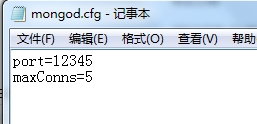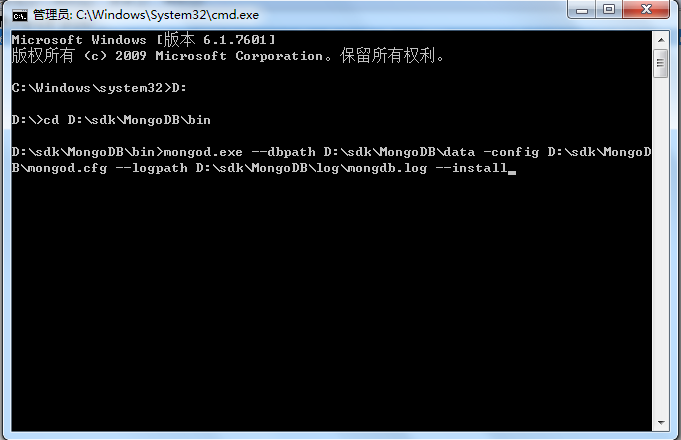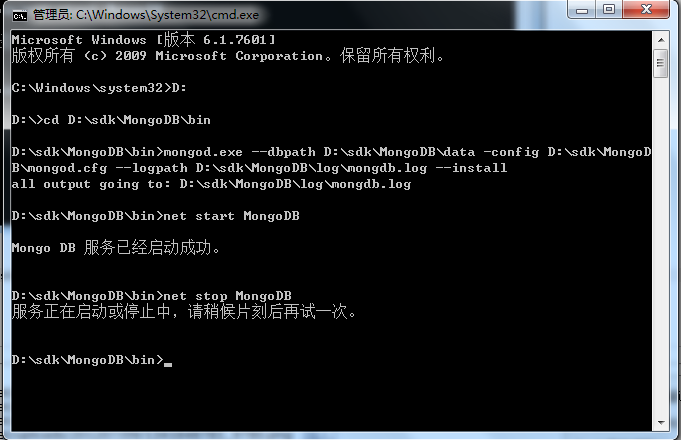一、简介
NoSQL数据库因其可扩展性使其变得越来越流行,利用NoSQL数据库可以给你带来更多的好处,
MongoDB是一个用C++编写的可度可扩展性的开源NoSQL数据库。
二、下载、安装
下载完成后解压就行了,为了方便,将解压后的文件夹重命名为:mongo,最好是移动到没有空格的文件夹下面,笔者移动到了D:\sdk\MongoDB
三、配置环境、启动服务
MongoDB需要一个data文件夹存放它的一些文件,默认的路径为MongoDB所在磁盘的根目录下\data\db文件夹,以笔者的为例,需要创建如下路径所示文件夹:
D:\data\db (db文件夹也必须要存在,否则启动MongoDB\bin\mongod.exe会报错)
启动MongoDB服务器只需双击MongoDB\bin\mongod.exe就行了,MongoDB运行在27017端口。
如果要指定data目录,例如想指定目录为:D:\sdk\MongoDB\data\db目录,则可以通过命令行的方式运行mongod.exe的同时指定路径:
- D:\sdk\MongoDB\bin>mongod --dbpath D:\sdk\MongoDB\data
为了方便,你也可以为、创建一个批处理来启动mongod服务器。
四、连接MongoDB、保存数据、查询数据
运行MongoDB\bin\mongo.exe
保存2条数据:
- db.test.save({a:1});
- db.test.save({uid:1,uname:"Siuon",age:21});
查询:
db.test.find();
五、为MongoDB配置为Windows服务,同时设置日志文件。
1、创建存放日志文件的目录以及文件:D:\sdk\MongoDB\log D:\sdk\MongoDB\log\mongod.log
2、为MongoDB数据库创建一个配置文件:mongod.cfg(以键值对形式存放配置),可以通过这个文件指定服务启动的端口号,最大连接等等。具体请参考官方文档:
mongod.cfg说明随便写的配置文件:
3、创建Windows 服务(以管理员身份运行cmd)
如下命令指定了数据库文件存放位置、配置文件、以及日志文件
- D:\sdk\MongoDB\bin>mongod.exe --dbpath D:\sdk\MongoDB\data -config D:\sdk\MongoDB\mongod.cfg --logpath D:\sdk\MongoDB\log\mongdb.log --install
4、启动MongoDB
- D:\sdk\MongoDB\bin>net start MongoDB

5、停止MongoDB
- D:\sdk\MongoDB\bin>net stop MongoDB
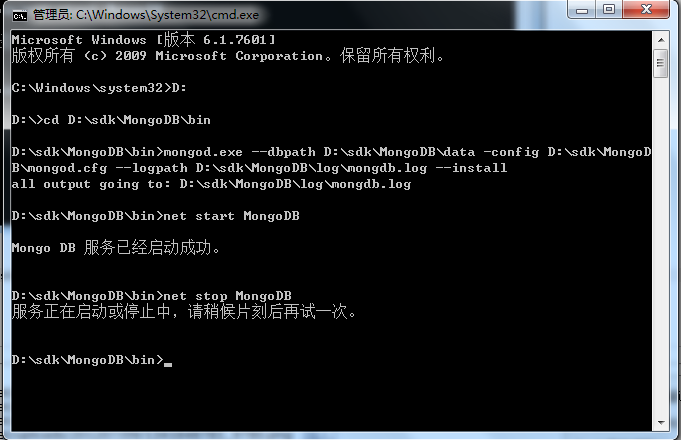
6、删除MongoDB Windows服务
- D:\sdk\MongoDB\bin>mongod.exe --remove
额外分享一点:如果您的MongoDB服务总是无法启动,或启动后一直在反复重启,那么请检查data目录下是否存在一个名为"mongod.lock"的文件,如果存在就删除它,然后重启服务即可。这种情况通常是由于MongoDB服务没有正常关闭造成的。
原文链接:
http://blog.csdn.net/xiaochunyong/article/details/7730841